So öffnen Sie mehrere Bilder in einem Dokument in Photoshop

Photoshop ist nicht nur eine Fotografie-App; Es ist ein leistungsstarkes Design-Tool. Das Öffnen eines einzelnen Bildes ist einfach, aber was passiert, wenn Sie ein Poster mit mehreren verschiedenen Bildern zusammenstellen möchten?
Schauen wir uns einige Möglichkeiten an, wie Sie mehr als ein Bild in einem einzigen Dokument öffnen können.
Mit Ein bereits geöffnetes Dokument
Wenn Sie bereits ein Dokument geöffnet haben, ist der Vorgang einfach:
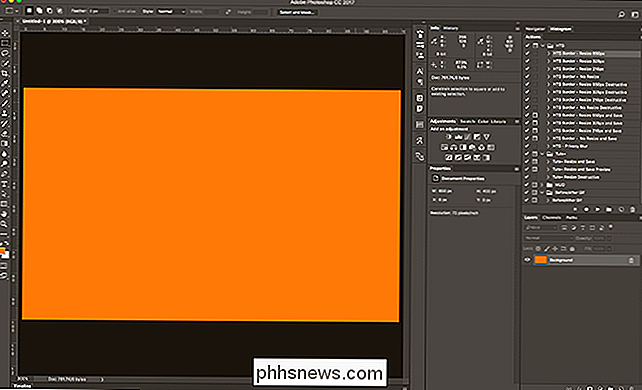
Gehen Sie zu Datei> Eingebettete Datei ...
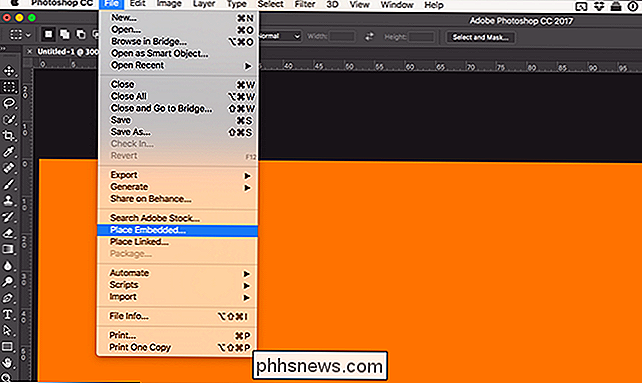
Navigieren Sie dann mit dem Dateibrowser zu dem Bild, das Sie dem Dokument hinzufügen möchten .
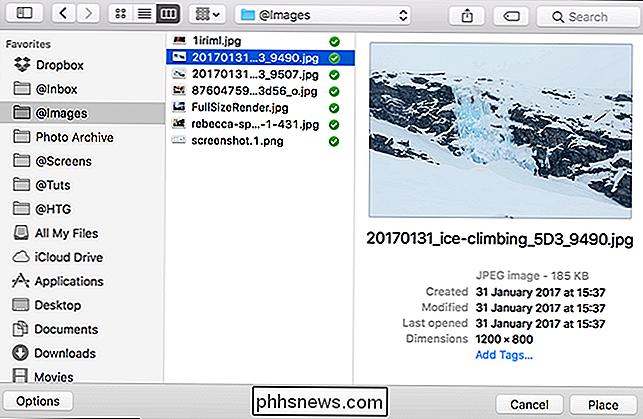
Klicken Sie auf "Platzieren" und das Bild wird dem Dokument hinzugefügt.
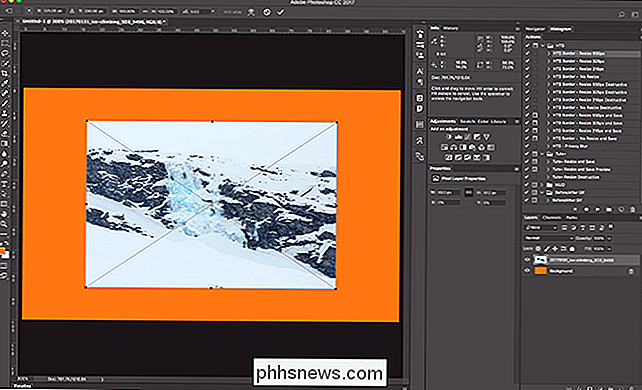
Wenn Sie ein Bild platzieren, wird das Transformationswerkzeug automatisch aktiviert. Klicken und ziehen Sie das Bild, um es neu zu positionieren.
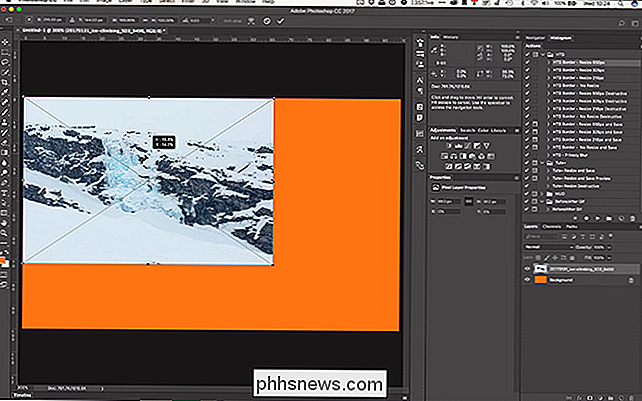
Verwenden Sie die Transformationsgriffe, um die Größe anzupassen.
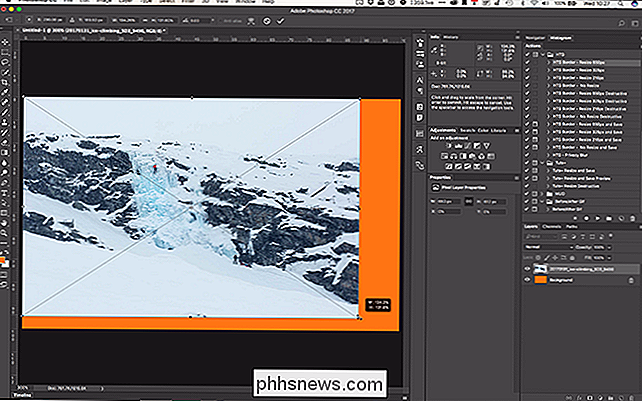
Wenn Sie mit der Positionierung des Bildes zufrieden sind, drücken Sie die Eingabetaste oder die Eingabetaste. Jetzt ist es nur eine weitere Ebene.
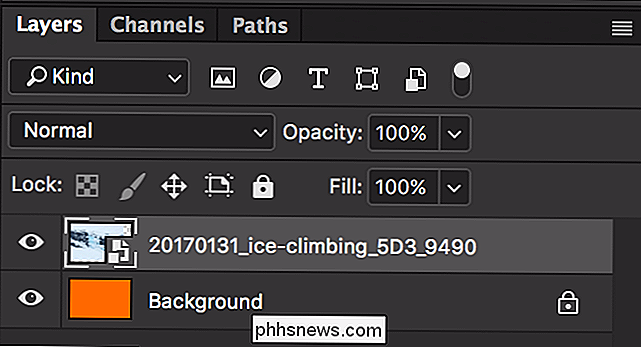
Ohne ein Dokument Öffnen
Wenn Sie kein Photoshop-Dokument geöffnet haben oder mehrere Bilder in ein neues Dokument laden möchten, verwenden Sie diese Methode.
Gehe zu Datei> Skripte> Dateien in Stapel laden ...
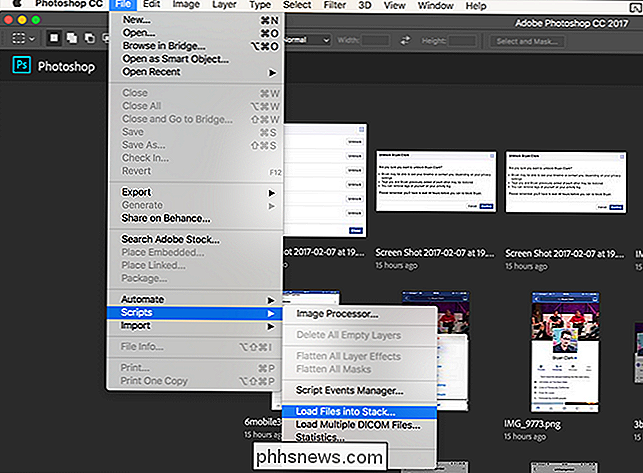
Klicken Sie im Dialog Ebenen laden auf
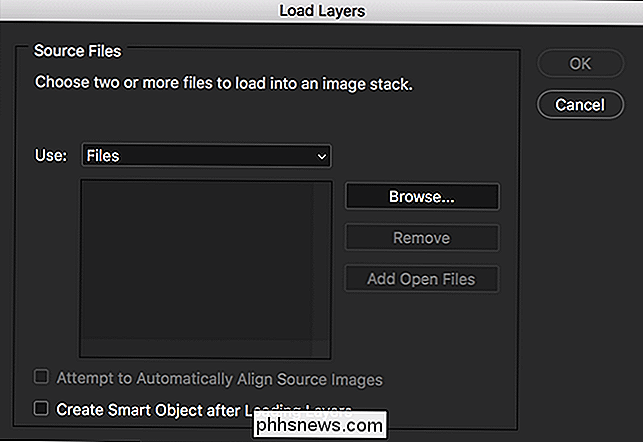
Navigieren Sie zum ersten Bild, das Sie hinzufügen möchten, und klicken Sie auf Öffnen.
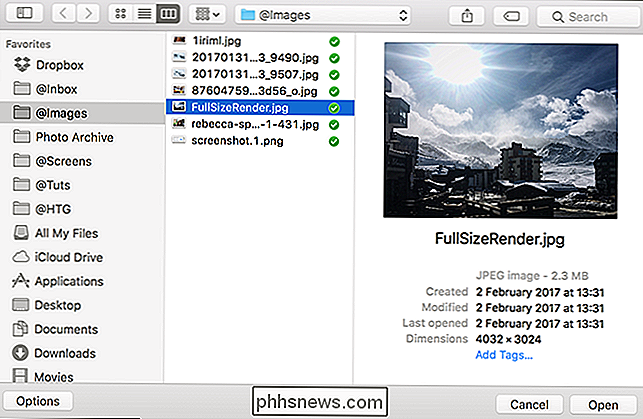
Dies ist das erste Bild, das zum Stapel hinzugefügt wird
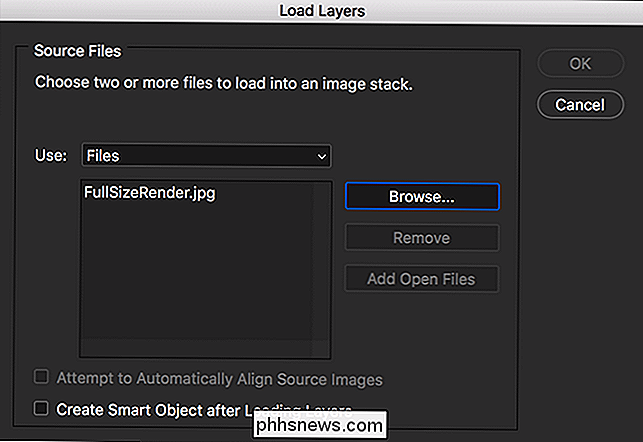
Klicken Sie erneut auf Durchsuchen und navigieren Sie zu dem zweiten Bild, das Sie hinzufügen möchten. Klicken Sie auf Öffnen.
Beachten Sie, dass der Dateibrowser wie Ihr normales Betriebssystem funktioniert. Sie können mehrere Bilder auswählen, indem Sie die Strg-Taste oder die Umschalttaste gedrückt halten und auf eine Reihe von Dateien klicken (Befehl oder Shift auf einem Mac).
Wenn Sie alle gewünschten Bilder zum Stapel hinzugefügt haben, klicken Sie auf OK Öffnen Sie alle ausgewählten Dateien als eine Reihe von Ebenen.
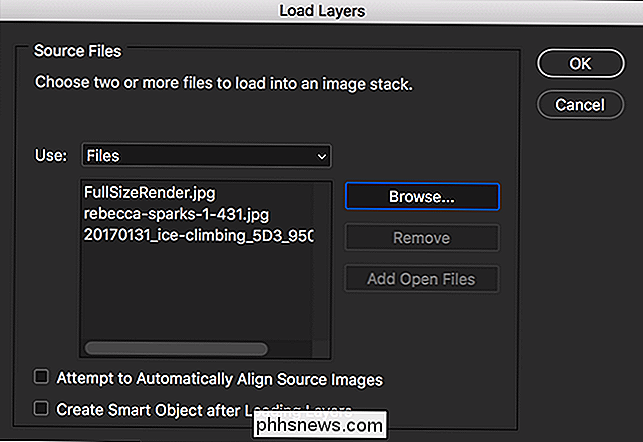
Verschieben eines Bilds in ein anderes Dokument

Wenn Sie zwei Dokumente geöffnet haben und ein Bild von einem zum anderen verschieben möchten, wechseln Sie zu Fenster> Anordnen und wählen Sie entweder 2 -Vertikal oder 2-fach horizontal.
Ich bin mit 2-fach vertikal gegangen.
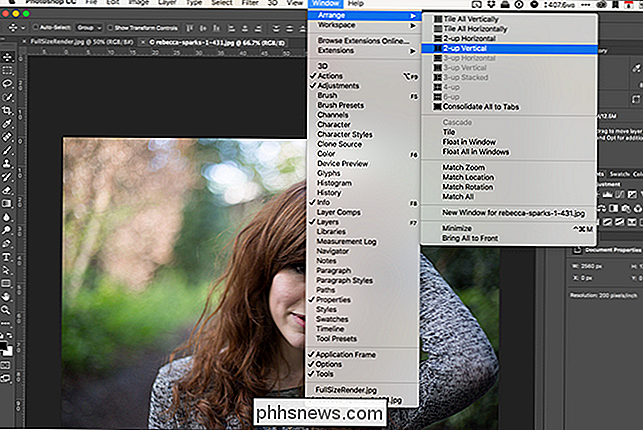
Das Dokument, auf das Sie zuletzt geklickt haben, ist das aktive Dokument. Alle Photoshop-Werkzeuge und -Schnittstellen beziehen sich auf diese.

Wählen Sie das Bild, das Sie verschieben möchten, und nehmen Sie das Verschiebewerkzeug (die Tastenkombination ist V).
Klicken Sie auf eine beliebige Stelle des Bildes, das Sie verschieben möchten zu dem anderen Dokument. Lassen Sie den Cursor los und das Bild wird als neue Ebene hinzugefügt.
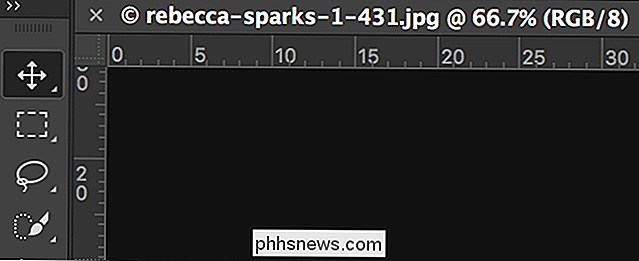
Gehen Sie zu Fenster> Anordnen> Alle auf Registerkarten konsolidieren, um zur Anzeige jeweils eines Dokuments zurückzukehren.
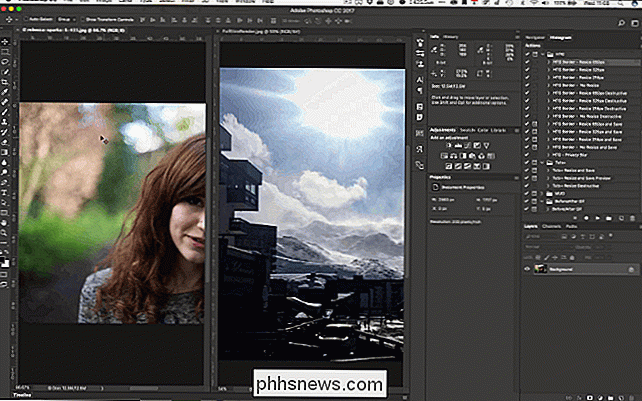
Fahren Sie mit Ihrem Projekt fort.

Adobe offensichtlich liebt das alte Sprichwort, "es gibt mehr als eine Möglichkeit, eine Katze zu häuten". In Photoshop gibt es sehr wenige Dinge, die nur auf eine Art gemacht werden können. Jetzt kennen Sie drei Möglichkeiten, mehrere Bilder zu einem Dokument zusammenzufassen.

So richten Sie Ihren automatischen Pro OBD-II-Adapter ein
Es gibt eine Menge generischer OBD-II-Adapter, die Sie verwenden können, um Ihr Auto intelligenter zu machen. Allerdings hebt sich einer von den anderen ab. Automatic Pro macht mehr als nur eine Verbindung mit Ihrem Telefon über Bluetooth. Es hat sein eigenes GPS, 3G-Radio mit 5 Jahren kostenlosen Service und OnStar-like Crash Alert.

So benötigen Sie die Genehmigung des Moderators für Beiträge in Ihrer Facebook-Gruppe
Standardmäßig kann jedes Mitglied in Ihren Facebook-Gruppen beliebige Beiträge veröffentlichen. Das bedeutet, dass sie fürchterlich anstößige Inhalte veröffentlichen können, und während du sie entfernen kannst, kann es eine Weile dauern, bis du dazu kommst. Wenn du auf Nummer sicher gehen willst, kannst du deine Gruppe so einstellen, dass jeder Kommentar kommen muss genehmigt von einem Moderator.



